
 File131 を開きます。
File131 を開きます。 サブフォルダを選択
サブフォルダを選択 File131 を開く
File131 を開く少し見下げています。
ビルの側面の傾きが気になります。

F6 キー
水平視になります。
ビルの側面がまっすぐになります。

視点を歩道をあるく時の高さにします。
多目的コントローラ
位置タブ
Z = 1700 Enter
見上げています。

F6 キー
水平視になります。
ビルの側面がまっすぐになりますが、ビル上部が見えなくなり手前の歩道が目立ちます。
 多目的コントローラ
多目的コントローラ設定タブ
あおり調整 -70
ホィールで細かく調節します。

水平視を保ったまま、視界全体を下げることができます。

カメラのリストボックスから選びます。
広角です。
視野角 70 です。

多目的コントローラ
設定タブ
視野角 45
視野が狭くなりパースが弱くなります。

カメラのリストボックスから選びます。
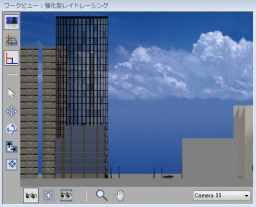
多目的コントローラ
設定タブ
パース表示リストボックスから選びます。
立面図の表現となります。

カメラのリストボックスから選びます。

多目的コントローラ
設定タブ
ピクセル数リストボックスから選びます。
視野角はそのままで、視界が広がります。

カメラのリストボックスから選びます。
 ヘルプメニュー / インターネット ライブラリ
ヘルプメニュー / インターネット ライブラリA2 前景
 ドラッグ&ドロップ
ドラッグ&ドロップDOF
左の8階建ての手前の壁面へ
焦点と被写界深度です。
フォーカスの合っている建物だけがはっきり見えます。 遠くのビルはぼやけています。

カメラのリストボックスから選びます。
 多目的コントローラ
多目的コントローラ設定タブ
リストボックスで次の設定を選びます。
全体明るさを上げます。
全体明るさ 20

多目的コントローラ
設定タブ
リストボックスで次の設定を選びます。

カメラのリストボックスから選びます。
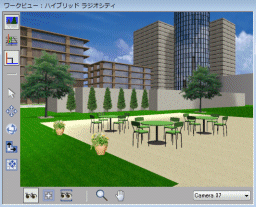 多目的コントローラ
多目的コントローラ設定タブ
リストボックスで次の設定を選びます。
全体明るさを上げます。
全体明るさ 20

多目的コントローラ
設定タブ
あおり調整 -34
ホィールで細かく調節します。

多目的コントローラ
設定タブ
チェックを入れます。
右側のスライドバー
環境干渉を受ける範囲 1000 mm
ホィールで細かな値調節ができます。

カメラのリストボックスから選びます。
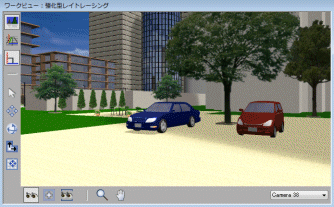
多目的コントローラ
設定タブ
ピクセル数リストボックスから選びます。
視野角はそのままで、視界が広がります。

多目的コントローラ
設定タブ
あおり調整 -51
ホィールで細かく調節します。

多目的コントローラ
設定タブ
チェックを入れます。

カメラのリストボックスから選びます。
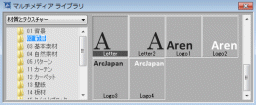 マルチメディア ライブラリ
マルチメディア ライブラリ材質とテクスチャー
02 前景
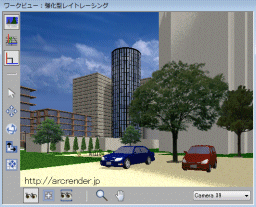
ドラッグ&ドロップ
Letter
 多目的コントローラ
多目的コントローラ文字タブ
表記する文字
練習用タイトル
多目的コントローラ
ワークビューで文字をドラッグして位置を合わせます。

マルチメディア ライブラリ
ドラッグ&ドロップ
Logo3
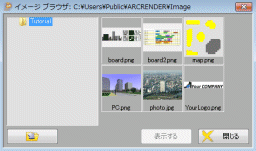 Logo3 は仮の画像です。
Logo3 は仮の画像です。実際には貴社のロゴ画像に置換します。
イメージブラウザ
Tutorial サブフォルダを選択
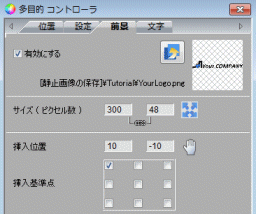 多目的コントローラ
多目的コントローラ前景タブ
イメージブラウザから多目的コントローラへ
ドラッグ&ドロップ
YourLogo.png
貴社のロゴ画像のサイズに合わせます。
サイズ ( ピクセル数 ) を 横 300 とします。
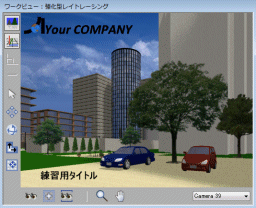
貴社のロゴ画像がアルファチャンネルを使用していれば、レンダリング画像にきれいに挿入できます。

Copyright © 1992-2017 ArcJapan Incorporated. All rights reserved.